以太网通信控制板-安装MQTT服务器软件
<p><iframe name="ifd" src="https://mnifdv.cn/resource/cnblogs/CH579_DTU_PBX/index1.html" frameborder="0" scrolling="auto" width="100%" height="1500"></iframe></p>
安装MQTT软件
1.把下面的软件放到一个没有中文的目录下,并解压
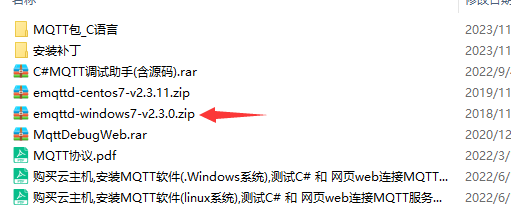
2.我解压到了H盘(随意哈)
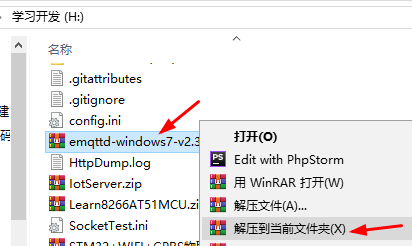
3.运行cmd 进入emqttd/bin目录
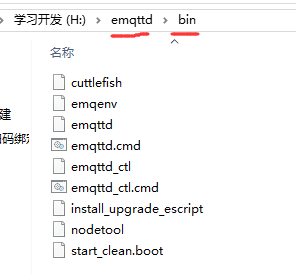
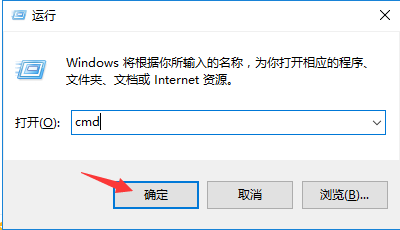
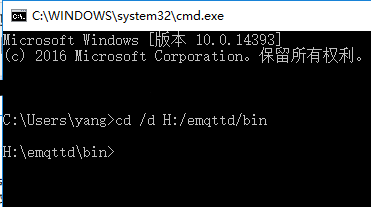
4.启动服务器(控制台模式),一次启动不起来,再执行一次!
emqttd console
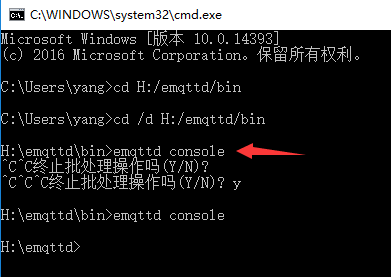
5.提示,如果出现下面的错误,需要拷贝补丁,然后重新执行命令
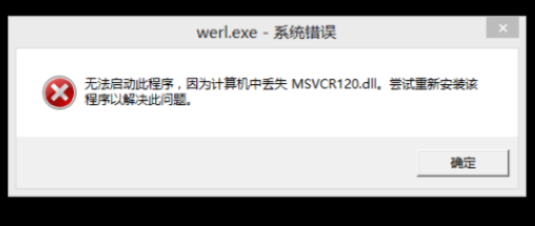
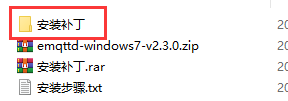
把补丁拷贝到 Windows/System32里面
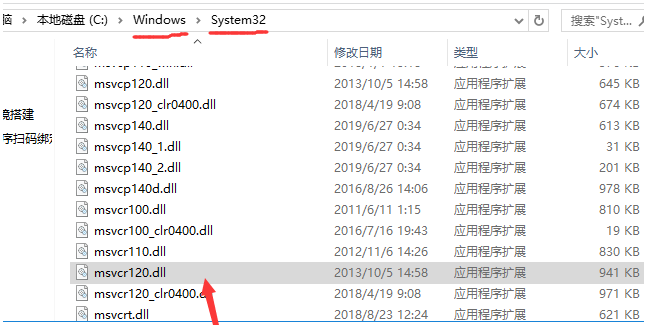
6.出现下面的窗口说明服务器已经以控制台模式运行起来了

18083端口是网页端控制台
11883端口是普通TCP连接(仅限于安装MQTT软件的本机上的客户端连接)
1883端口是普通TCP连接
8883端口是TCP + SSL
8083端口是WebSocket
8084端口是WebSocket + SSL
8080端口是配置MQTT参数
测试MQTT软件是否可以连接
1.打开MQTT调试软件
注:这是我使用C#写的一个MQTT调试助手,含源码
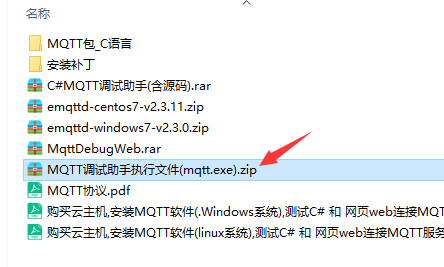
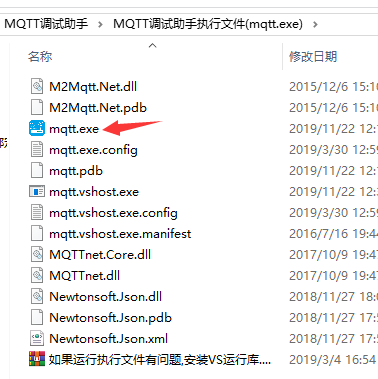
2.查看自己电脑的IP地址
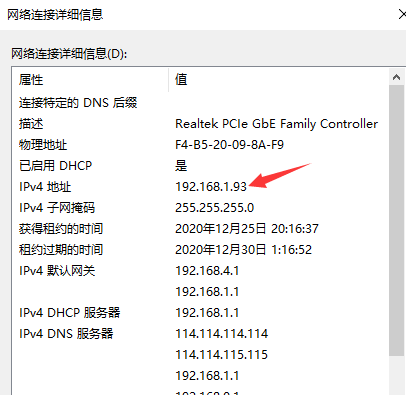
3.测试连接服务器
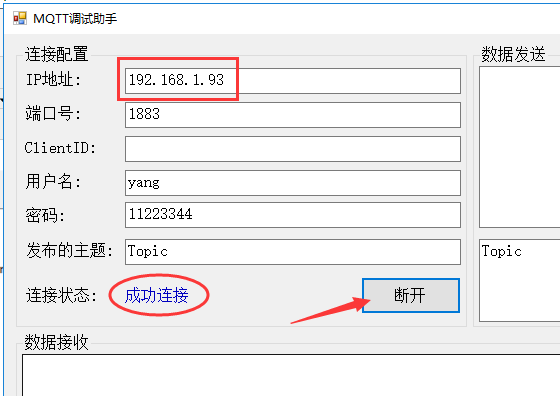
更改MQTT用户名和密码
1,退出控制台
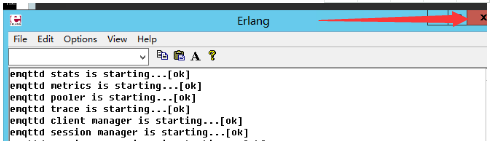
2,使用写字板打开! 使用写字板打开! 使用写字板打开!
修改一下文件里面的 mqtt.allow_anonymous = false
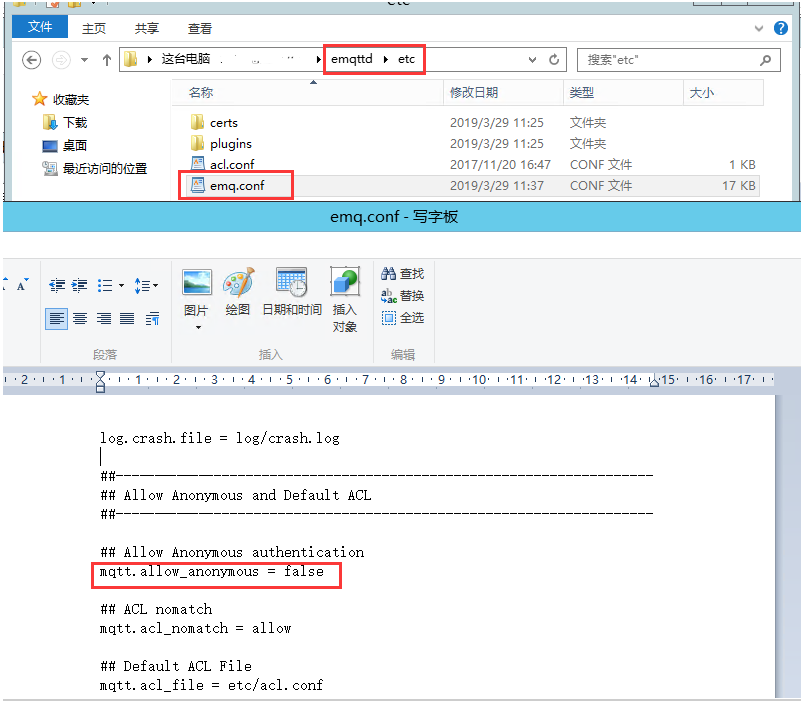
3,修改用户名和密码(可以设置多个)
auth.user.1.username = yang
auth.user.1.password = 11223344
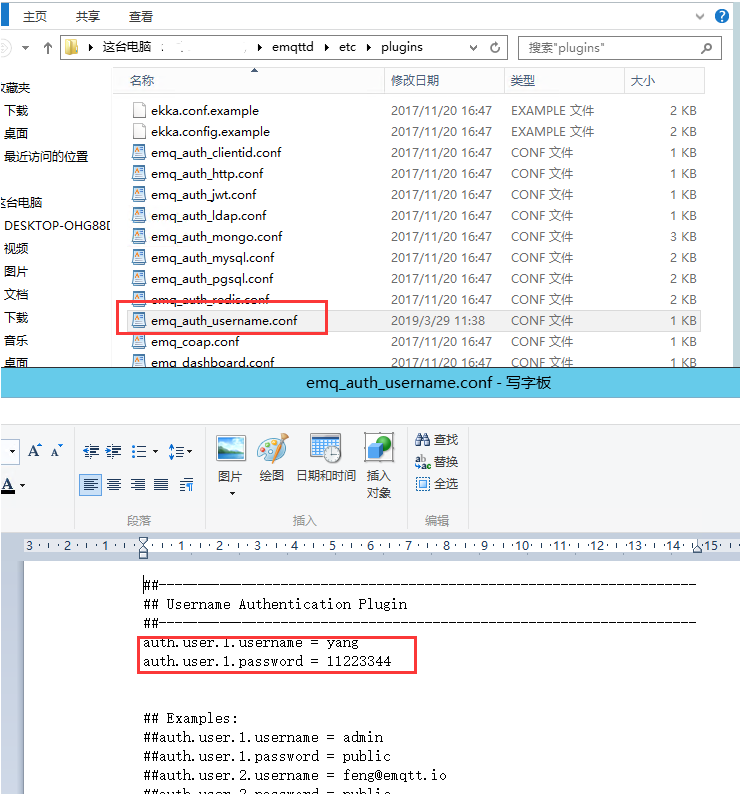
4,启动控制台
emqttd console
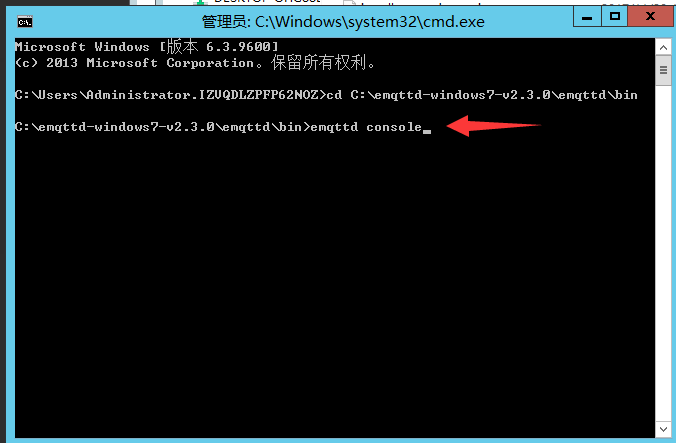
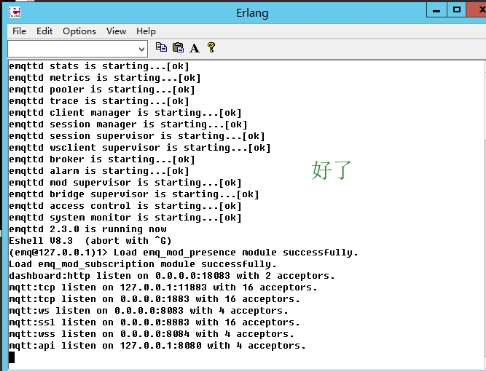
5.浏览器输入: http://电脑的IP地址:18083 会出现登录页面
默认用户名 admin 密码: public
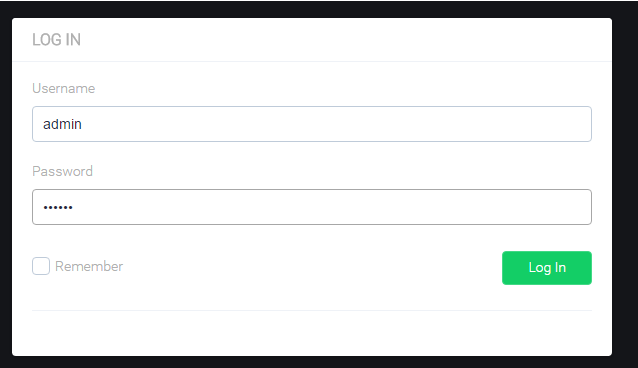
6.启用用户鉴权
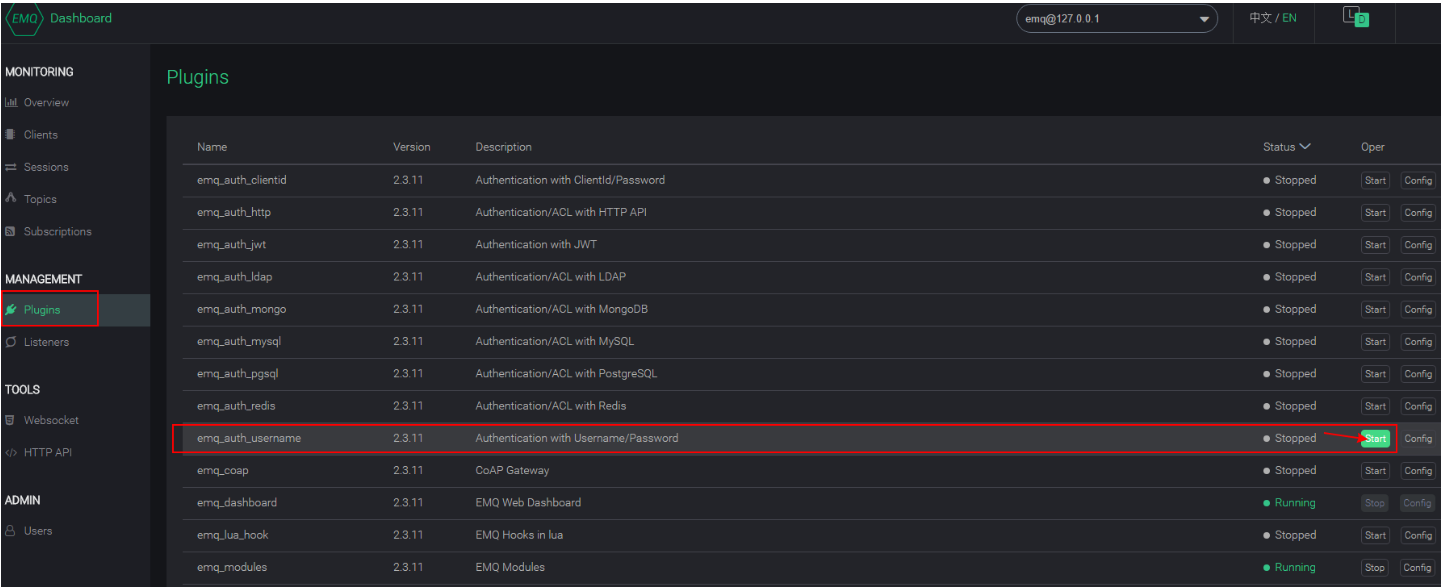
测试
用户名密码填写自己设置的密码
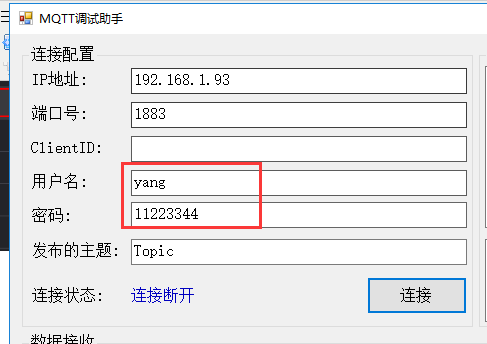
把MQTT安装到电脑
1.退出控制台
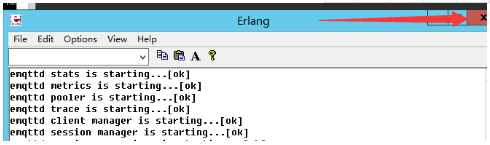
2,执行 emqttd install
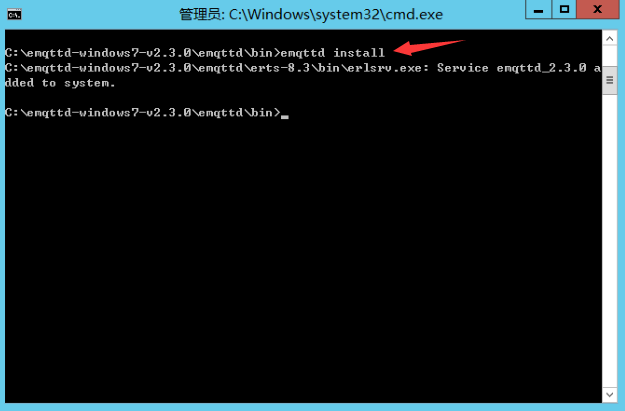
3,执行 emqttd start
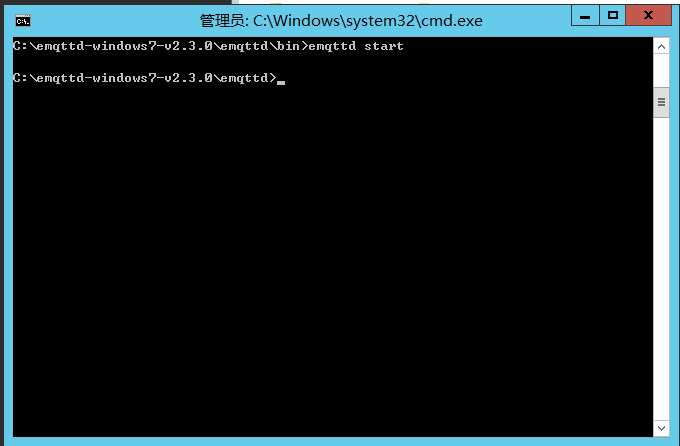
其它:
停止MQTT: emqtt stop
卸载MQTT: emqtt uninstall
网页端调试助手测试
1,这边也提供了一个网页端连接MQTT的调试助手
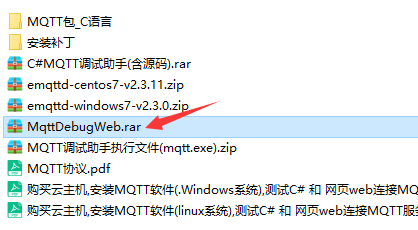
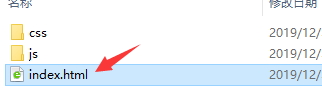
2,连接
ws://电脑的IP地址:8083/mqtt
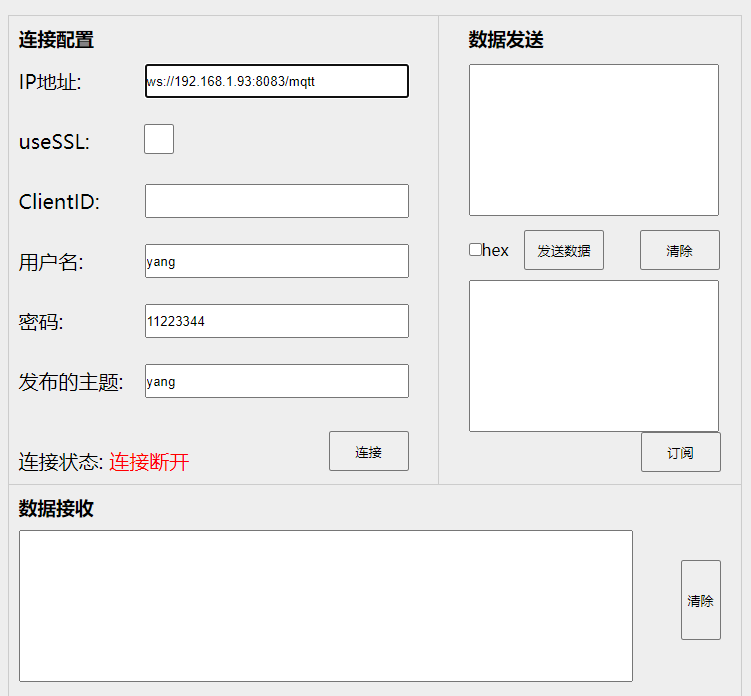
使用SSL连接
wss://电脑的IP地址:8084/mqtt
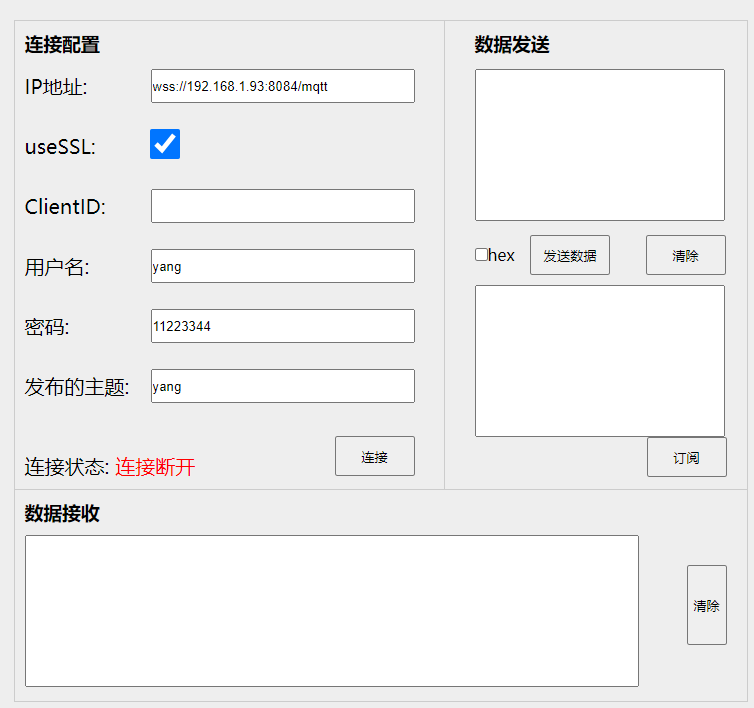
.




 浙公网安备 33010602011771号
浙公网安备 33010602011771号
